Application Guard for Edge ir lielisks veids, kā aizsargāt datoru no ļaunprātīgas programmatūras. Iespējojot kopēšanu un ielīmēšanu, varat viegli pārsūtīt datus no vienas lietojumprogrammas uz citu, neuztraucoties par savas informācijas drošību. Tālāk ir norādīts, kā iespējot kopēšanu un ielīmēšanu, izmantojot Application Guard for Edge. 1. Atveriet pārlūkprogrammu Microsoft Edge. 2. Noklikšķiniet uz trim punktiem ekrāna augšējā labajā stūrī. 3. Nolaižamajā izvēlnē atlasiet “Iestatījumi”. 4. Noklikšķiniet uz Papildu iestatījumi. 5. Sadaļā “Drošība” iespējojiet iestatījumu “Application Guard”. 6. Restartējiet pārlūkprogrammu Microsoft Edge. Kad esat iespējojis Application Guard for Edge, varat sākt izmantot kopēšanu un ielīmēšanu, lai pārsūtītu datus starp lietojumprogrammām. Lai to izdarītu, vienkārši iezīmējiet tekstu vai datus, ko vēlaties kopēt, un pēc tam nospiediet tastatūras taustiņu kombināciju Ctrl + C. Pēc tam atveriet lietojumprogrammu, kurā vēlaties ielīmēt datus, un pēc tam nospiediet tastatūras taustiņu kombināciju Ctrl + V. Dati tiks pārsūtīti uz jauno lietojumprogrammu. Application Guard for Edge ir lielisks veids, kā aizsargāt datoru no ļaunprātīgas programmatūras. Iespējojot kopēšanu un ielīmēšanu, varat viegli pārsūtīt datus no vienas lietojumprogrammas uz citu, neuztraucoties par savas informācijas drošību. Veiciet iepriekš norādītās darbības, lai iespējotu kopēšanu un ielīmēšanu, izmantojot Application Guard for Edge.
Šis raksts parāda kā iespējot vai atspējot kopēšanu un ielīmēšanu, izmantojot Edge programmu Application Guard . Microsoft Defender Application Guard palīdz lietotājiem aizsargāt viņu datorsistēmas no kiberuzbrukumiem. Šis līdzeklis ir pieejams Windows operētājsistēmas uzņēmuma versijā. Šīs tehnoloģijas izstrādes mērķis ir aizsargāt organizācijas datorsistēmas no vīrusu un ļaunprātīgas programmatūras uzbrukumiem. Tas darbojas Microsoft Edge izolētā konteinerā ar Hyper-V atbalstu. Līdz ar to daži līdzekļi, piemēram, kopēšana un ielīmēšana, paliek atspējoti, līdz tos iespējojat programmai Application Guard for Edge.

Kā iespējot vai atspējot kopēšanu un ielīmēšanu, izmantojot Application Guard for Edge
Strādājot organizācijā, darbinieki var apmeklēt neuzticamas vietnes. Neuzticamas vietnes nopietni apdraud organizāciju, jo šādu vietņu apmeklēšana var izraisīt ļaunprātīgas programmatūras instalēšanu datorsistēmā. Microsoft Defender Application Guard atver šīs neuzticamās vai nedrošās vietnes smilškastes virtuālajā vidē, novēršot vīrusu vai ļaunprātīgas programmatūras uzbrukumu risku. Lai izmantotu šo tehnoloģiju, jūsu sistēmā ir jābūt iespējotai Hyper-V. Varat instalēt Microsoft Defender Application Guard, izmantojot Windows papildu līdzekļus. Ja vēlaties kopēt un ielīmēt datus, izmantojot Edge izolētā virtuālajā vidē, šis raksts jums parādīs kā iespējot vai atspējot kopēšanu un ielīmēšanu, izmantojot Application Guard for Edge .
Varat iespējot vai atspējot šo funkciju, izmantojot:
- Iestatījumi
- Reģistra redaktors
Tālāk ir aprakstītas abas šīs metodes.
1] Iestatījumos iespējot kopēšanu un ielīmēšanu, izmantojot Application Guard for Edge.
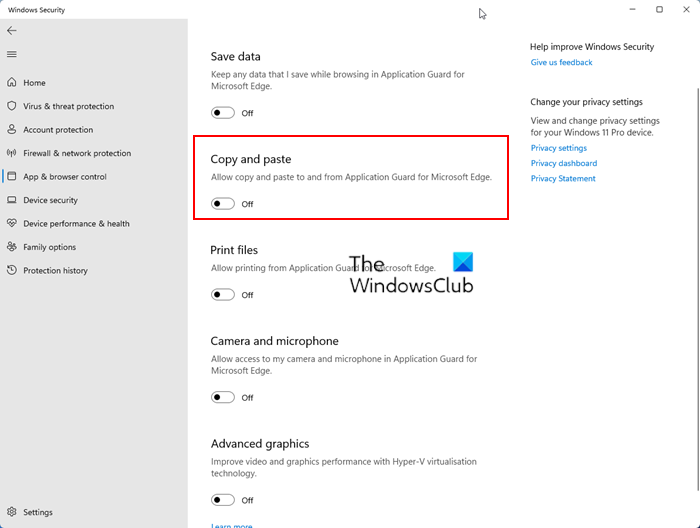
Jums ir jāpierakstās savā Windows datorā, izmantojot administratora kontu. Izpildiet tālāk sniegtos norādījumus.
- Noklikšķiniet uz 'Meklēt Windows' un ierakstiet 'Windows drošība'.
- Izvēlieties Windows drošība no meklēšanas rezultātiem.
- Izvēlieties Lietojumprogrammu un pārlūkprogrammu pārvaldība .
- Klikšķiniet uz Mainiet Application Guard iestatījumus saite zem Izolēts skats sadaļā.
- Ieslēdz Kopēt un ielīmēt slēdzis.
Ja vēlaties atspējot šo funkciju, izslēdziet to Kopēt un ielīmēt slēdzis.
2] Iespējojiet vai atspējojiet kopēšanu un ielīmēšanu, izmantojot Application Guard for Edge, izmantojot reģistra redaktoru.
Šī metode prasa izmaiņas Windows reģistrā. Tāpēc, pirms turpināt, iesakām izveidot sistēmas atjaunošanas punktu un dublēt reģistru. Atjaunošanas punkta izveide palīdzēs atgriezties iepriekšējā darba stāvoklī, ja sistēmā rodas kāda problēma.
Rūpīgi izpildiet tālāk sniegtos norādījumus.
klikšķis Win + R atslēgas, lai atvērtu skrienot komandu lauks. Tips regedit komandu lodziņā Palaist un noklikšķiniet uz Labi. Jūs saņemsit UAC uzvedni. Klikšķis Jā .
Kad tiek atvērts reģistra redaktors, kopējiet tālāk norādīto ceļu un ielīmējiet to reģistra redaktora adreses joslā. sist ienāk .
pinta krāsa|_+_|
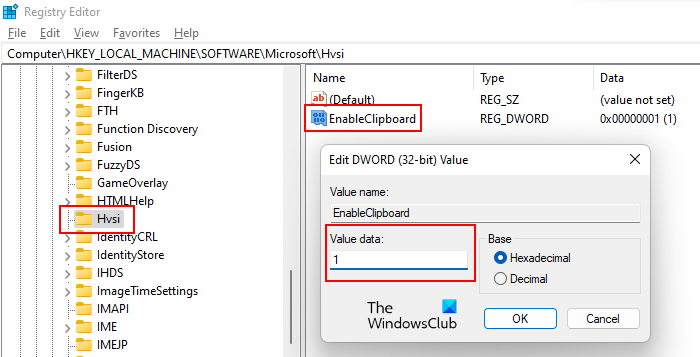
Tagad izvērsiet Microsoft taustiņu, veicot dubultklikšķi uz tā. Tagad meklējiet Hvsi Pilna būvniecība. Ja apakšatslēga nav pieejama, tā ir jāizveido. Lai to izdarītu, ar peles labo pogu noklikšķiniet uz Microsoft taustiņa un dodieties uz ' Jauns > Atslēga '. Nosauciet jaunizveidoto atslēgu Hvsi. Tagad atlasiet taustiņu Hvsi. Jābūt nosauktai vērtībai Iespējot starpliktuvi labajā pusē. Ja nē, izveidojiet to manuāli. Lai to izdarītu, ar peles labo pogu noklikšķiniet uz tukšas vietas labajā pusē un dodieties uz ' Jauns > DWORD vērtība (32 bitu) '. Sauciet šo jaunradīto vērtību Iespējot starpliktuvi .
Tagad veiciet dubultklikšķi uz EnableClipboard vērtības un ierakstiet viens viņa Datu vērtība . Klikšķis LABI lai saglabātu izmaiņas. Aizveriet reģistra redaktoru un restartējiet datoru.
Ja vēlaties vēlreiz atspējot šo funkciju, mainiet iestatījumu no 1 uz 0 un restartējiet datoru.
Kā es varu zināt, vai Application Guard ir iespējots?
Lai uzzinātu, vai jūsu sistēmā ir iespējots Application Guard, vadības panelī atveriet Windows komponentus un meklējiet Microsoft Defender lietojumprogrammu aizsargs . Ja ir atzīmēta izvēles rūtiņa, jūsu sistēmā ir iespējots Application Guard, pretējā gadījumā tas ir atspējots.
Ceru tas palīdzēs.
Lasīt vairāk : iespējojiet kameru un mikrofonu programmā Microsoft Defender Application Guard for Edge.








![Shenmue 3 kavējas datorā [Fiksēts]](https://prankmike.com/img/games/53/shenmue-3-stuttering-on-pc-fixed-1.jpg)






